ምን ማወቅ
- ከ ያስገቡ %temp% ከ ፈልግ /አሂድ እና እዚያ ያለውን ይሰርዙ። እንዲሁም ሪሳይክል ቢኑን ባዶ ያድርጉት።
- በአማራጭ የትእዛዝ መስመር ትእዛዝን ተጠቀም። rd %temp% /s /q በጽሑፍ ፋይል ከ. BAT ቅጥያ ጋር ይቆጥቡ።
በዊንዶውስ 10፣ 8፣ 7፣ ቪስታ እና ኤክስፒ ውስጥ የዲስክ ቦታን ለማስለቀቅ አንዱ መንገድ ጊዜያዊ ፋይሎችን መሰረዝ ነው። Temp ፋይሎች የእርስዎ ኦፐሬቲንግ ሲስተም በአገልግሎት ላይ እያለ ለጊዜያዊነት መኖር የሚያስፈልጋቸው ፋይሎች ናቸው፣ አሁን ግን ባዶ ቦታ እያባከኑ ያሉ ፋይሎች ናቸው።
አብዛኞቹ ጊዜያዊ ፋይሎች በWindows Temp ፎልደር ውስጥ ይቀመጣሉ፣ መገኛቸው ከኮምፒውተር ወደ ኮምፒውተር ይለያያል። ይህንን በዊንዶውስ ውስጥ በእጅ ማጽዳት ብዙ ጊዜ ከአንድ ደቂቃ ያነሰ ጊዜ ይወስዳል ነገር ግን የጊዜያዊ ፋይሎች ስብስብ ምን ያህል ትልቅ እንደሆነ ላይ በመመስረት ረዘም ያለ ጊዜ ሊወስድ ይችላል.
በዊንዶውስ ውስጥ ጊዜያዊ ፋይሎችን እንዴት መሰረዝ እንደሚቻል
የእርስዎን ጊዜያዊ የዊንዶውስ ፋይሎች ለመሰረዝ እነዚህን ቀላል ደረጃዎች ይከተሉ፡
-
Windows 10: በተግባር አሞሌው ላይ ካለው ጀምር በስተቀኝ ያለውን የ Cortana መፈለጊያ ሳጥን ይምረጡ።
Windows 8.1: ቀኝ-ጠቅ ያድርጉ ወይም ይንኩ እና የጀምር አዝራሩን ተጭነው ከዚያ Run ይምረጡ።
Windows 8.0፡ Runን ለማግኘት ቀላሉ መንገድ ከመተግበሪያዎች ስክሪን ነው።
በቀደሙት የዊንዶውስ ስሪቶች የፍለጋ ሳጥኑን ለማምጣት ወይም Runን ለማግኘት ጀምር ይምረጡ።
የሩጫ መገናኛ ሳጥኑን ለመክፈት ሌላኛው መንገድ የ WIN+ R የቁልፍ ሰሌዳ አቋራጭ ማስገባት ነው።
-
በአሂድ መስኮት ወይም በፍለጋ ሳጥኑ ውስጥ የሚከተለውን ትዕዛዝ በትክክል ያስገቡ፡
%temp%
ይህ ትእዛዝ በቴክኒካል በዊንዶውስ ውስጥ ካሉ ብዙ የአካባቢ ተለዋዋጮች አንዱ የሆነው ዊንዶውስ እንደ Temp አቃፊዎ የሾመውን ማህደር ይከፍታል ምናልባትም C:\Users \[username]\AppData\Local\Temp.
-
በ Temp አቃፊ ውስጥ ያሉትን ሁሉንም ፋይሎች እና ማህደሮች መሰረዝ የሚፈልጉትን ይምረጡ። ሌላ ምክንያት ከሌለህ በስተቀር ሁሉንም ምረጥ።

Image ኪቦርድ ወይም አይጥ እየተጠቀሙ ከሆነ አንድ ንጥልን ጠቅ ያድርጉ እና ከዚያ በአቃፊው ውስጥ ያሉትን እያንዳንዱን ንጥል ለመምረጥ Ctrl+A ይጠቀሙ። በንክኪ-ብቻ በይነገጽ ላይ ከሆኑ፣ በአቃፊው አናት ላይ ካለው የ ቤት ምናሌ ሁሉንም ይምረጡ። ይምረጡ።
የምትሰርዙት እያንዳንዱ የሙቀት ፋይል ለምን እንደሆነ፣ወይም በመረጡት ማንኛውም ንዑስ አቃፊ ውስጥ ለምን ወይም ምን ያህል ፋይሎች እንደሚካተቱ ማወቅ አያስፈልግዎትም። ዊንዶውስ አሁንም ጥቅም ላይ የዋለ ፋይሎችን ወይም አቃፊዎችን እንድትሰርዝ አይፈቅድም። በዛ ላይ በጥቂቱ።
-
የመረጧቸውን ሁሉንም ጊዜያዊ ፋይሎች እና አቃፊዎች ይሰርዙ፣ ወይ የ Delete ቁልፍ በቁልፍ ሰሌዳዎ ላይ ወይም የ ሰርዝ ቁልፍን በመጠቀም ከ የ ቤት ምናሌ።
በእርስዎ የዊንዶውስ ስሪት እና ኮምፒውተርዎ እንዴት እንደተዋቀረ የሚወሰን ሆኖ ብዙ እቃዎችን መሰረዝ እንደሚፈልጉ እንዲያረጋግጡ ሊጠየቁ ይችላሉ።በሚታየው ልዩ የፋይል ሰርዝ አረጋግጥ ልዩ መስኮት ላይ አዎ መምረጥ ሊኖርቦት ይችላል። በዚህ አቃፊ ውስጥ ስላሉ የተደበቁ ፋይሎች ማናቸውንም መልዕክቶች በተመሳሳይ መንገድ ይያዙ - እነዚያንም መሰረዝ ጥሩ ነው።
-
በጊዜያዊ ፋይል መሰረዝ ሂደት ጊዜ ጥቅም ላይ የሚውል ፋይል ወይም የአጠቃቀም አቃፊ ማስጠንቀቂያ ከቀረበዎት ዝለል ይምረጡ።

Image ይህ ዊንዶውስ ሊሰርዙት የሞከሩት ፋይል ወይም ፎልደር ተቆልፎ አሁንም በፕሮግራም ወይም ምናልባትም በራሱ ዊንዶውስ መሆኑን እየነገረዎት ነው። እነዚህን መዝለል መሰረዙ በቀሪው ውሂብ እንዲቀጥል ያስችለዋል።
እነዚህን ብዙ መልዕክቶች የሚያገኙ ከሆነ፣ ይህን ለሁሉም ወቅታዊ እቃዎች ያድርጉ አመልካች ሳጥኑን ያረጋግጡ እና ከዚያ ዝለልን እንደገና ይምረጡ።. ለፋይል መልእክቶች አንድ ጊዜ እና ለአቃፊው አንድ ጊዜ ማድረግ አለቦት፣ ነገር ግን ማስጠንቀቂያዎች ከዚያ በኋላ መቆም አለባቸው።
ከስንት አንዴ እንደ ፋይል መሰረዝ ወይም አቃፊ የTemp ፋይል መሰረዝን ሙሉ በሙሉ የሚያቆመው መልእክት ያያሉ። ይህ ከተከሰተ ኮምፒተርዎን እንደገና ያስጀምሩትና እንደገና ይሞክሩ. ያ ምንም እንኳን የማይሰራ ከሆነ፣ Windows Safe Modeን ለመጀመር ይሞክሩ እና ከላይ ያሉትን እርምጃዎች ይድገሙ።
-
ሁሉም ቴምፕ ፋይሎች እስኪሰረዙ ይጠብቁ፣ይህም በዚህ አቃፊ ውስጥ ጥቂት ፋይሎች ብቻ ካሉዎት ከጥቂት ሰከንዶች ሊወስድ ይችላል፣ እና ብዙ ካሉዎት እና ትልቅ ከሆኑ እስከ ብዙ ደቂቃዎች ድረስ።
ሂደቱ ሲጠናቀቅ አይጠየቁም። በምትኩ፣ የሂደቱ አመልካች እንዲሁ ይጠፋል፣ እና ባዶ፣ ወይም ባዶ ማለት ይቻላል ቴምፕ ማህደር በስክሪኑ ላይ ያያሉ። ይህን መስኮት ለመዝጋት ነፃነት ይሰማህ።
በአጋጣሚ ብዙ ውሂብ እየሰረዙ ከሆነ ሁሉም ወደ ሪሳይክል ቢን ሊላክ የማይችል ከሆነ፣ በቋሚነት እንደሚወገዱ ይነገርዎታል።
-
በመጨረሻ፣ በዴስክቶፕዎ ላይ ሪሳይክል ቢን ን ያግኙ፣ አዶውን በቀኝ ጠቅ ያድርጉ ወይም ነካ አድርገው ይያዙ እና ከዚያ ባዶ ሪሳይክል ቢን ን ይምረጡ።.

Image ሪሳይክል ቢን ማግኘት አልተቻለም? ተደብቆ ሊሆን ይችላል። አሁንም በፋይል ኤክስፕሎረር ውስጥ የተደበቀ ሪሳይክል ቢን መክፈት ይችላሉ።
-
ንጥሎቹን መሰረዝ እንደሚፈልጉ ለማረጋገጥ
አዎ ምረጥ፣ ይህም እነዚያን ጊዜያዊ ፋይሎች ከኮምፒውተርዎ ላይ እስከመጨረሻው ያስወግዳል። እርስዎ አሁን፣ በአጭር ጊዜ ውስጥ፣ ባዶ ጊዜያዊ ፋይሎች ክፍል አለዎት።
በሚቀጥለው ጊዜ በዊንዶውስ ውስጥ ጊዜያዊ ፋይሎችን ሲሰርዙ ፋይሎቹን ሲሰርዙ Shiftን ለመቆጠብ ነፃነት ይሰማዎ። በሪሳይክል ቢን ውስጥ ከማከማቸት የሚዘለል ዘዴ ነው፣ በመሠረቱ "በቋሚነት" ይሰርዛቸዋል እና የመጨረሻውን እርምጃ ይቆጥብልዎታል።
የትእዛዝ መስመር ትእዛዝን በመጠቀም
ከላይ የሚታዩት እርምጃዎች ጊዜያዊ ፋይሎችን ለመሰረዝ እንደ መደበኛ መንገድ ይቆጠራሉ፣ነገር ግን እራስዎ ማድረግ አለብዎት። ከፈለግክ የ BAT ፋይልን በቀላሉ ሁለቴ ጠቅ በማድረግ እነዚህን የቴምፕ ፋይሎች በራስ ሰር መሰረዝ የሚችል የራስህ ሚኒ ፕሮግራም መገንባት ትችላለህ።
ይህንን rd (ማውጫ አስወግድ) Command Prompt ትእዛዝን በመጠቀም ሙሉውን አቃፊ እና ሁሉንም ንዑስ አቃፊዎች መሰረዝ ይችላሉ።
የሚቀጥለውን ትዕዛዝ ወደ ኖትፓድ ወይም ሌላ የጽሑፍ አርታዒ ይተይቡ እና በ. BAT ፋይል ቅጥያ ያስቀምጡት፡
rd %temp% /s /q
የq መለኪያው ፋይሎቹን እና ማህደሮችን ለመሰረዝ የማረጋገጫ ጥያቄዎችን ይገድባል፣ እና s በቴምፕ አቃፊ ውስጥ ያሉትን ሁሉንም ንዑስ አቃፊዎች እና ፋይሎች ለመሰረዝ ነው።
የ %temp% አካባቢ ተለዋዋጭ በሆነ ምክንያት የማይሰራ ከሆነ፣በላይ ደረጃ 2 ላይ በተጠቀሰው ትክክለኛ የአቃፊ ቦታ ለመተካት ነፃነት ይሰማህ፣ነገር ግን ትክክለኛውን የአቃፊ ዱካ መተየብህን አረጋግጥ፣እናም ለመጠበቅ፣ክበብ። እንደዚህ ባሉ ጥቅሶች ውስጥ ያለው መንገድ (በእርግጥ የተጠቃሚ ስሙን ይቀይሩ):
rd "C:\ተጠቃሚዎች\jonfi\AppData\Local\Temp" /s /q
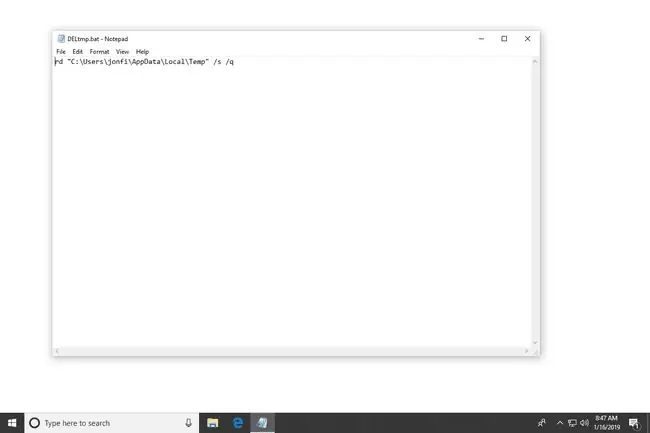
ሌሎች የጊዚያዊ ፋይሎች አይነቶች በዊንዶውስ
የWindows Temp ማህደር ጊዜያዊ ፋይሎች ብቻ አይደለም፣እና ሌሎች ከአሁን በኋላ የማይፈለጉ የፋይሎች ቡድኖች በዊንዶውስ ኮምፒውተሮች ላይ ይከማቻሉ።
ከላይ በደረጃ 2 ያገኘኸው ፎልደር አንዳንድ በስርዓተ ክወናው የተፈጠሩ ጊዜያዊ ፋይሎችን በዊንዶው ውስጥ የምታገኛቸው ሲሆን ነገር ግን C:\WindowsTemp\አቃፊ ከአሁን በኋላ ማቆየት የማያስፈልጋቸው በርካታ ተጨማሪ ፋይሎችን ይዟል። የ Temp አቃፊን ለመክፈት ነፃነት ይሰማህ እና እዚያ ያገኘኸውን ማንኛውንም ነገር ሰርዝ።
በዊንዶውስ 10 ያለው የቅንጅቶች መተግበሪያ ጊዜያዊ ፋይሎችን ለመሰረዝ ሙሉ ክፍል አለው። በ ቅንብሮች > System > ማከማቻ > > ጊዜያዊ ፋይሎች እንደ የመላኪያ ማሻሻያ ፋይሎች፣ የዊንዶውስ ማሻሻያ ሎግ ፋይሎች፣ በመተግበሪያዎች የተረፉ ጊዜያዊ ፋይሎች እና ሌሎችም አሉ። ምን እንደሚያስወግዱ ምረጥ እና ከዚያ ፋይሎችን አስወግድ ምረጥ
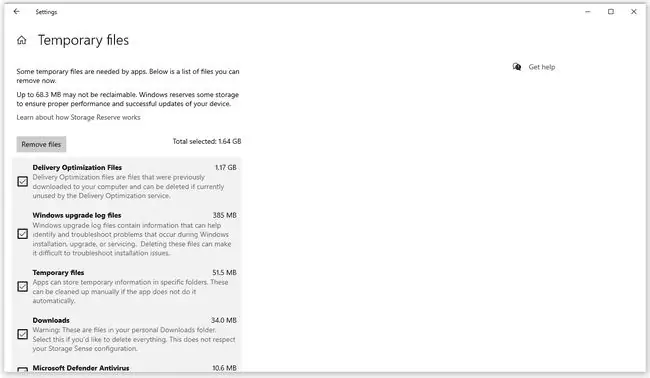
እነዚያ ተመሳሳይ፣ ለጊዜያዊ ፋይሎች ለማግኘት አስቸጋሪ የሆኑ ቦታዎች በአሮጌዎቹ የዊንዶውስ ስሪቶችም እንደ ዊንዶውስ 7 በዲስክ ማጽጃ በኩል ተደራሽ ናቸው። ይህ መገልገያ በሁሉም የዊንዶውስ ስሪቶች ውስጥ የተካተተ ሲሆን የእነዚያን አንዳንድ ሌሎች የቴምፕ አቃፊዎችን ይዘቶች በራስ-ሰር እንዲያስወግዱ ሊያግዝ ይችላል።ያንን በአሂድ መገናኛ ሳጥን ውስጥ (WIN+R) በ cleanmgr ትእዛዝ በኩል መክፈት ይችላሉ።
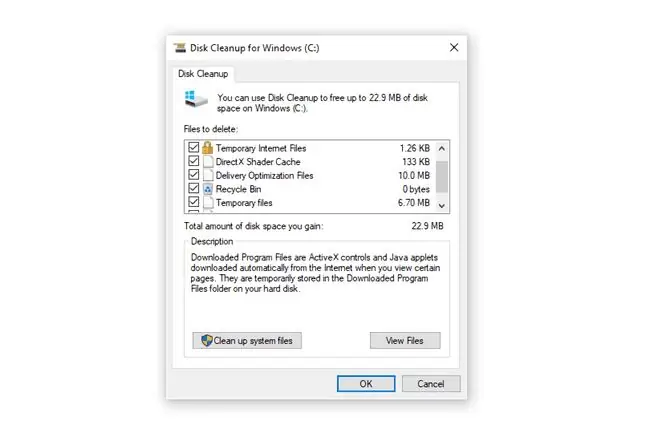
የአሳሽ መሸጎጫዎን ያረጋግጡ
አሳሽዎ ጊዜያዊ ፋይሎችንም ያቆያል፣ ብዙውን ጊዜ የተሸጎጡ የድረ-ገጾችን ስሪቶች እንደገና ሲጎበኙ በመጫን አሰሳዎን ለማፋጠን ነው። እነዚህን አይነት ጊዜያዊ ፋይሎች ለመሰረዝ እገዛ የአሳሽዎን መሸጎጫ እንዴት ማጽዳት እንደሚቻል ላይ የእኛን መመሪያ ይገምግሙ። Ctrl+Shift+Del (Windows) ወይም Command+Shift+Delete (ማክ) አብዛኛውን ጊዜ የዚያ አማራጭ አቋራጭ ነው።
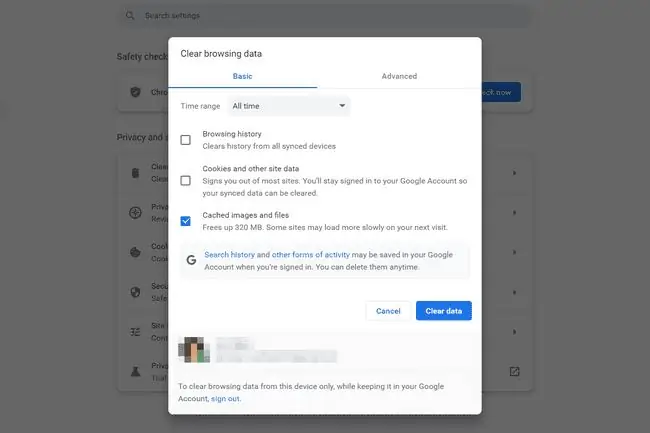
ለቀላል ማስወገጃዎች
እንደ ነጻ ሲክሊነር ፕሮግራም ያሉ የተሰጡ "ሲስተም ማጽጃዎች" ይህንን እና ተመሳሳይ ስራዎችን በጣም ቀላል ያደርገዋል። Wise Disk Cleanerን ጨምሮ ብዙ ነፃ የኮምፒውተር ማጽጃ ፕሮግራሞችም አሉ።
የእርስዎ ሃርድ ድራይቭ ምን ያህል ነፃ ቦታ እንዳለው ይመልከቱ፣ጊዜያዊ ፋይሎችን ከመሰረዝዎ በፊት እና በኋላ፣ምን ያህል ቦታ መልሰው እንዳገኙ ይመልከቱ።
FAQ
እንዴት የኢንተርኔት ፋይሎችን ይሰርዛሉ?
በኢንተርኔት ኤክስፕሎረር ውስጥ ጊዜያዊ የኢንተርኔት ፋይሎችን እና ኩኪዎችን ለመሰረዝ ወደ መሳሪያዎች (የማርሽ አዶ) > የኢንተርኔት አማራጮች ይሂዱ እና ን ይምረጡ። ሰርዝ በአሰሳ ታሪክ ስር። በፋየርፎክስ ውስጥ ምናሌውን ይክፈቱ እና ወደ አማራጮች > ምርጫዎች > ግላዊነት እና ደህንነት > ይሂዱ። ታሪክን አጽዳ። በ Chrome ውስጥ፣ ወደ ተጨማሪ > ተጨማሪ መሣሪያዎች > የአሰሳ ውሂብን ያጽዱ
በአንድሮይድ ላይ የሙቀት ፋይሎችን እንዴት ያጸዳሉ?
የቆዩ የአንድሮይድ ስሪቶች የመሳሪያውን መሸጎጫ በአንድ ጊዜ እንዲያጸዱ ይረዱዎታል። አሁን፣ የግለሰብ መተግበሪያዎችን መሸጎጫ ማጽዳት ያስፈልግዎታል። ይህንን ለማድረግ ወደ ቅንብሮች > መተግበሪያዎች ይሂዱ፣ አንድ መተግበሪያ ይምረጡ እና ማከማቻ እና መሸጎጫ > ይምረጡ። መሸጎጫ አጽዳ, ወይም ማከማቻ > መሸጎጫ አጽዳ
ኤክሴል የሙቀት ፋይሎችን የት ነው የሚያከማቸው?
በዊንዶውስ 11 እና 10 ውስጥ ላሉ ጊዜያዊ የኤክሴል ፋይሎች ነባሪ ቦታ C:\Users\AppData\Local\Microsoft\Office\UnsavedFiles ነው ለማግኘት እየሞከሩ ከሆነ የተሰረዘ ወይም የጠፋ የኤክሴል የስራ ደብተር፣ ይህ ማየት ያለብዎት የመጀመሪያው ቦታ ነው። ፋይሉን ይቅዱ እና ወደ አዲስ ቦታ ይለጥፉ፣ እንደ ሰነዶች ወይም ዴስክቶፕዎ፣ ከዚያም በኤክሴል ይክፈቱት።
ፋየርፎክስ የሙቀት ፋይሎችን የት ነው የሚያከማቸው?
ፋየርፎክስ ቴምፕ ፋይሎችን "መሸጎጫ" ብሎ ይጠራቸዋል። ስለእሱ መረጃ በመገኛ ቦታ አሞሌ ላይ ስለ:መሸጎጫ በመተየብ ማግኘት ይችላሉ። በተለምዶ ፋየርፎክስ ጊዜያዊ መሸጎጫ ፋይሎችን በ C:\Users\[username]\AppData\Local\Temp አካባቢ ያስቀምጣል።






